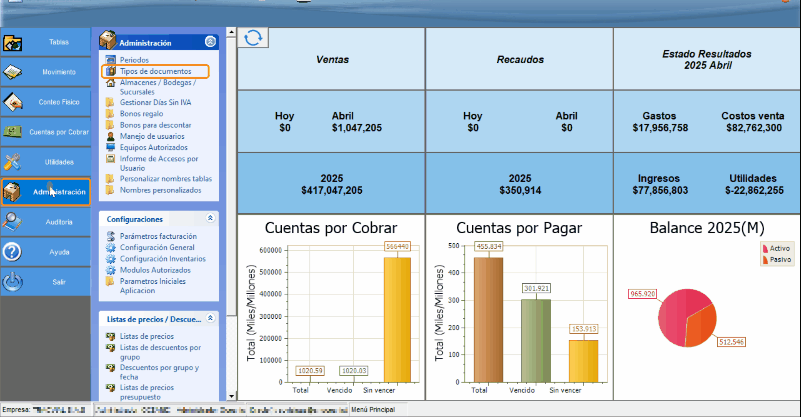Redención de bonos en facturas de venta: Difference between revisions
No edit summary |
|||
| Line 10: | Line 10: | ||
* Por defecto, la funcionalidad viene desactivada. | * Por defecto, la funcionalidad viene desactivada. | ||
[[File:Redencion de bonos uno.gif|center]] | [[File:Redencion de bonos uno.gif|center]] | ||
=== 🎁 Creación de bonos para aplicar como descuento === | |||
El sistema permite la creación manual de bonos para ser aplicados como descuento en facturas de venta. Estos bonos se asignan a un cliente específico y pueden incluir condiciones como fecha de expiración y valor mínimo de compra. | |||
📍Ubicación Bonos para descontar | |||
Administración\ Bonos para descontar | |||
Desde esta opción se pueden: | |||
* Crear nuevos bonos. | |||
* Modificar los existentes. | |||
* Eliminar bonos aún no redimidos. | |||
* Filtrar por estado (Disponible, Redimido, Anulado). | |||
=== 📝 Formulario de creación de bono === | |||
Al hacer clic en '''Adicionar''', se abre el formulario para ingresar la información del bono: | |||
* '''Tercero:''' Selecciona el cliente al cual se asignará el bono. Este campo es obligatorio. | |||
* '''Valor Bono:''' Define el monto que será descontado al aplicar el bono. Este valor es obligatorio. | |||
* '''Valor mínimo de compra:''' (Opcional) Permite establecer un valor mínimo en la factura para poder redimir el bono. | |||
* '''Fecha de Expiración:'''(Opcional) Fecha límite hasta la cual el bono podrá ser utilizado. | |||
* '''Estado:''' Se define el estado del bono. Por defecto, aparece como '''Disponible''' al momento de crearlo. | |||
* '''Observaciones:'''(Opcional) Campo libre para incluir comentarios, justificación del bono u otra información relevante. | |||
Una vez diligenciados los datos, se debe presionar '''Aceptar''' para guardar el bono. | |||
==== Filtro por estado ==== | |||
En la parte superior se puede seleccionar el estado del bono a consultar. Las opciones disponibles son: | |||
* '''Disponible''': El bono está válido y puede ser redimido. | |||
* '''Redimido''': El bono ya fue utilizado y no puede volver a usarse. | |||
* '''Anulado''': El bono fue cancelado y no es válido. | |||
* '''Todos''': Muestra todos los bonos sin importar su estado. | |||
=== ✅ Reglas importantes al crear bonos === | |||
* Un bono '''solo puede estar asociado a un cliente'''. | |||
* No se puede crear un bono sin definir su valor. | |||
* El valor mínimo de compra y la fecha de expiración '''son opcionales''', pero si se establecen, se validan al momento de redimir. | |||
* Los bonos '''no pueden ser editados''' una vez redimidos. | |||
* Si un bono está expirado o anulado, '''no podrá ser redimido'''. | |||
=== 🧾 Aplicación del bono en la factura === | === 🧾 Aplicación del bono en la factura === | ||
Revision as of 22:48, 24 April 2025
Esta funcionalidad permite aplicar bonos como descuentos directos a las facturas de venta. El sistema se encarga de distribuir automáticamente el valor del bono entre los ítems del documento, siguiendo reglas proporcionales y asegurando un control detallado del uso de los bonos.
⚙️ Configuración inicial
Para habilitar esta opción, se debe activar manualmente en la configuración de los tipos de documento:
📍Ubicación de la configuración
Administración \ Tipos de documentos \ Botón 'Más...' \ General \ Redimir bonos para descontar
- Esta opción aplica únicamente a facturas de venta.
- Por defecto, la funcionalidad viene desactivada.
🎁 Creación de bonos para aplicar como descuento
El sistema permite la creación manual de bonos para ser aplicados como descuento en facturas de venta. Estos bonos se asignan a un cliente específico y pueden incluir condiciones como fecha de expiración y valor mínimo de compra.
📍Ubicación Bonos para descontar
Administración\ Bonos para descontar
Desde esta opción se pueden:
- Crear nuevos bonos.
- Modificar los existentes.
- Eliminar bonos aún no redimidos.
- Filtrar por estado (Disponible, Redimido, Anulado).
📝 Formulario de creación de bono
Al hacer clic en Adicionar, se abre el formulario para ingresar la información del bono:
- Tercero: Selecciona el cliente al cual se asignará el bono. Este campo es obligatorio.
- Valor Bono: Define el monto que será descontado al aplicar el bono. Este valor es obligatorio.
- Valor mínimo de compra: (Opcional) Permite establecer un valor mínimo en la factura para poder redimir el bono.
- Fecha de Expiración:(Opcional) Fecha límite hasta la cual el bono podrá ser utilizado.
- Estado: Se define el estado del bono. Por defecto, aparece como Disponible al momento de crearlo.
- Observaciones:(Opcional) Campo libre para incluir comentarios, justificación del bono u otra información relevante.
Una vez diligenciados los datos, se debe presionar Aceptar para guardar el bono.
Filtro por estado
En la parte superior se puede seleccionar el estado del bono a consultar. Las opciones disponibles son:
- Disponible: El bono está válido y puede ser redimido.
- Redimido: El bono ya fue utilizado y no puede volver a usarse.
- Anulado: El bono fue cancelado y no es válido.
- Todos: Muestra todos los bonos sin importar su estado.
✅ Reglas importantes al crear bonos
- Un bono solo puede estar asociado a un cliente.
- No se puede crear un bono sin definir su valor.
- El valor mínimo de compra y la fecha de expiración son opcionales, pero si se establecen, se validan al momento de redimir.
- Los bonos no pueden ser editados una vez redimidos.
- Si un bono está expirado o anulado, no podrá ser redimido.
🧾 Aplicación del bono en la factura
Una vez habilitada, la redención de bonos se gestiona directamente desde el registro de documentos:
📍Ruta:
Movimiento \ Documentos (solo facturas de venta)
🔍 Identificación de bono:
- Si el tercero tiene bonos disponibles (pendientes de redención o no anulados), el sistema lo muestra automáticamente en el panel lateral bajo “Tercero Info”.
- Allí se visualizará el valor del bono junto con un botón para redimir.
✅ Proceso de redención:
- Si el cliente tiene varios bonos, se solicita seleccionar cuál aplicar.
- El sistema solicita confirmación para aplicar el bono como descuento.
- El valor del bono se reparte proporcionalmente entre los ítems de la factura:
- Se elimina cualquier descuento en dinero previamente asignado.
- Los ítems con mayor valor reciben un mayor porcentaje del bono.
- No se modifica el descuento en porcentaje que tenga un ítem.
- Una vez aplicado:
- El bono queda marcado como redimido.
- No se podrá aplicar otro bono a la misma factura.
- Se genera un registro en el log de auditoría.
📉 Comportamiento tras la redención
- Si se agregan nuevos ítems después del descuento, no serán afectados por el bono ya redimido.
- El descuento no se puede revertir desde el documento.
- Si la factura se anula o elimina, el bono vuelve a estar disponible (salvo que haya expirado o esté inactivo).
- Eliminar algunos ítems no libera parte del bono.
- Eliminar todos los ítems deja el bono como redimido igualmente.
- Modificaciones a ítems con descuento no alteran el bono.
- Al duplicar una factura con bono aplicado:
- Los precios se copian.
- El bono no se transfiere.
- Se podrá aplicar un bono nuevo en la duplicada.
🧾 Eliminación del documento
Si se elimina una factura con bono aplicado, el bono vuelve automáticamente a estar disponible para su uso, salvo que haya expirado o se haya marcado como inactivo.
✅ Validaciones necesarias
Antes de redimir un bono, el sistema valida que:
- La factura tenga ítems.
- El documento esté editable (no pagado, anulado, bloqueado, ni enviado a la DIAN).
- No se haya redimido ya otro bono.
- El valor total de la factura sea mayor al valor del bono.
- Si el bono tiene un mínimo de compra, el total del documento cumpla con ese requisito.